✅ 윈도우 10 무료 설치 과정과 팁을 자세히 알아보세요.
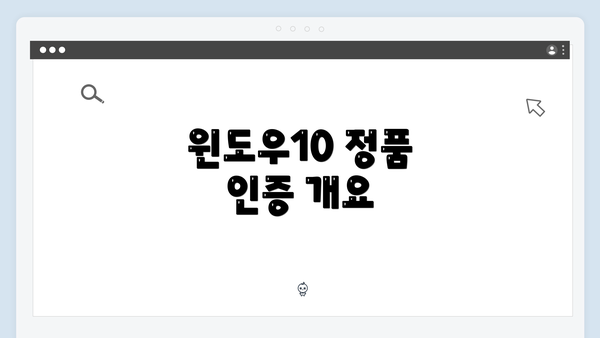
윈도우10 정품 인증 개요
윈도우10의 정품 인증은 사용자에게 안정적으로 운영체제를 사용할 수 있는 기회를 제공합니다. 이 과정은 마이크로소프트에서 제정한 규정에 따라 절차를 준수해야 하며, 본인이 구입한 라이선스에 대한 증명 역할을 합니다. 최근에는 많은 사용자들이 라이선스를 전환하려는 경우가 많아졌습니다. 본 글에서는 윈도우10의 정품 인증과 라이선스 전환 방법에 대한 자세한 내용을 다룰 것입니다.
윈도우10의 정품 인증은 운영체제의 안전성을 높이고 시스템 업데이트를 할 수 있는 권한을 부여받는 것을 의미합니다. 비정품 소프트웨어에서 발생할 수 있는 보안 위협 및 업데이트 불가능성은 사용자에게 많은 불편을 초래할 수 있습니다. 이렇듯 정품 인증은 단순히 법적 요구사항을 넘어서 사용자 경험을 개선하는 중요한 요소라 할 수 있습니다.
라이선스 전환 절차 준비하기
윈도우10의 정품 인증을 위한 라이선스 전환은 다소 복잡하게 느껴질 수 있지만, 준비만 잘 한다면 문제없이 진행할 수 있어요. 여기에서는 라이선스 전환을 위해 필요한 준비 과정을 단계별로 설명할게요.
1. 필요한 사항 확인하기
라이선스 전환을 시작하기 전에 다음 사항들을 꼭 확인하세요:
-
기존 라이선스 정보: 현재 사용 중인 윈도우10의 라이선스 정보가 필요해요.
설정 > 업데이트 및 보안 > 정품 인증메뉴에서 확인할 수 있답니다. -
전환할 라이선스 종류: 여러분이 원하고 필요한 라이선스 유형을 명확하게 파악해야 해요. 예를 들어, 개인용 라이선스로 전환할 것인지, 기업 라이선스가 필요한 것인지 결정해야겠죠.
-
인터넷 연결 상태: 라이선스 전환 과정 중에는 인터넷에 연결되어 있어야 해요. 안정적인 인터넷 환경이 필요합니다.
2. 예산 계획 세우기
라이선스 전환은 비용이 발생할 수 있어요. 따라서 시행 전에 예산을 명확하게 세우는 것이 중요해요. 특정 라이선스 판매처에서는 특별 할인 이벤트를 진행할 수 있으니, 이런 정보를 미리 체크하는 것이 좋답니다.
- 예산 예시
- 개인용 라이선스: 대략 25.000원 ~ 80.000원
- 기업용 라이선스: 대략 100.000원 이상
이렇게 라이선스 종류에 따라 가격이 다양하니, 본인의 필요와 예산에 맞는 선택을 해주세요.
3. 필요한 파일 및 문서 준비하기
라이선스 전환 시 필요한 정보를 미리 정리해두면 훨씬 간편해요. 일반적으로 필요한 서류는 다음과 같아요:
- 현재 사용 중인 윈도우10의 제품 키
- 구매 영수증 또는 다운로드 링크: 특히 온라인 구매 시, 해당 링크를 저장해두면 좋습니다.
문서와 정보를 미리 정리해두면 나중에 혼란을 최소화할 수 있어요. 예를 들어, 지난번 라이선스 구매 시 받은 이메일이나 문서를 폴더에 따로 저장해두면 언제든 쉽게 찾을 수 있답니다.
4. 지원 서비스 정보 확인하기
마지막으로, 라이선스 전환 중 문제가 발생했을 때 활용할 수 있는 지원 서비스 정보를 알고 있는 것이 좋습니다.
- 고객센터 전화번호: 사용 중인 제품의 공식 웹사이트를 통해 고객센터 정보를 확인하세요.
- 온라인 커뮤니티: 다양한 사용자 경험담을 참고할 수 있는 온라인 포럼이나 커뮤니티를 찾아보는 것도 도움이 돼요.
이렇게 “라이선스 전환 절차 준비하기”는 세심한 준비가 필요한 과정이에요. 정품 인증을 완료하기 전에 반드시 준비 사항을 체크하는 것을 잊지 마세요! 라이선스를 쉽게 전환할 수 있는 정보를 미리 갖추어 놓는 것이 중요해요. 여러분의 준비가 성공적인 라이선스 전환으로 이어지기를 바랍니다!
라이선스 전환 방법 안내
라이선스 전환은 복잡해 보일 수 있지만, 차근차근 진행하면 어렵지 않아요. 아래에서 라이선스 전환 방법을 단계별로 안내해 드릴게요.
| 단계 | 설명 |
|---|---|
| 1단계: 준비하기 | – 전환할 준비가 완료되었는지 확인해요. – 현재 사용하는 윈도우10 버전을 확인하세요. – 정품 라이선스 키를 준비합니다. |
| 2단계: 라이선스 전환 실행 | – 설정 메뉴로 가세요. 설정 아이콘은 화면 왼쪽 하단의 시작 메뉴에서 찾을 수 있어요. – ‘업데이트 및 보안’을 클릭합니다. – 왼쪽 메뉴에서 ‘정품 인증’ 항목으로 이동하세요. – ‘제품 키 변경’ 버튼을 클릭한 후, 준비한 정품 라이선스 키를 입력하세요. |
| 3단계: 인증 완료 확인 | – 제품 키를 입력 후 ‘다음’을 눌러주세요. – 화면의 안내에 따라 진행하면 인증이 완료됩니다. – 인증 상태는 다시 ‘정품 인증’ 설정 화면에서 확인할 수 있어요. |
| 4단계: 문제 발생 시 조치 | – 인증이 실패할 경우, 입력한 키가 올바른지 다시 확인해요. – 잘못된 키가 입력되었거나, 이미 사용 중일 수 있는 점을 감안하세요. – 문제가 계속된다면, 마이크로소프트 고객 지원에 문의해 도움을 요청하는 것이 좋습니다. |
라이선스를 전환하는 과정에서 가장 중요한 부분은 정품 라이선스 키의 정확한 입력입니다. 사용 중 문제가 발생하면 반드시 고객 지원을 통해 문제를 해결하기를 권장해요.
추가 팁:
- 새로운 라이선스 키를 구매한 경우, 반드시 신뢰할 수 있는 판매처에서 구매하는 것이 안전해요.
- 업데이트가 제대로 되었는지 확인하기 위해 PC를 재시작 후 한번 더 체크해보세요.
이렇게 하면 여러분도 쉽게 라이선스를 전환할 수 있을 거에요!
라이선스 전환 후 확인 사항
라이선스 전환 후에는 몇 가지 중요한 점들을 확인해야 해요. 이를 통해 문제가 생기지 않도록 사전에 점검할 수 있습니다. 아래의 목록을 참고해주세요!
-
정품 인증 상태 확인하기
- 전환이 성공적으로 이루어졌는지, Windows 10의 설정에서 확인할 수 있어요.
- 방법:
- 설정 > 업데이트 및 보안 > 정품 인증 메뉴로 들어가세요.
- “Windows가 정품 인증되었습니다”라는 메시지를 확인해야 해요.
-
라이선스 키 관리하기
- 새로운 라이선스 키를 안전한 곳에 보관하세요.
- 만약 문제가 생길 경우를 대비해 메모하거나, 클라우드 저장소에 백업하는 것도 좋은 방법이에요.
-
업데이트 및 보안 상태 확인하기
- 정품 인증 후, 최신 보안 업데이트가 자동으로 설치되는지 확인하세요.
- 방법:
- 설정 > 업데이트 및 보안 > Windows 업데이트에서 최신 업데이트가 설치되어 있는지 체크해주세요.
-
기타 소프트웨어 호환성 확인하기
- 다른 설치된 프로그램들도 문제없이 작동하는지 확인해요.
- 특히, 보안 소프트웨어나 시스템 관련 프로그램들이 원활히 작동하는지 확인하는 것이 중요해요.
-
기능 정상 작동 여부 체크하기
- Windows 10의 주요 기능들이 정상적으로 작동하는지도 점검하세요.
- 예: Cortana, Microsoft Edge, Windows Hello 등 기본 기능이 잘 작동하는지 알아보세요.
-
고객 지원 정보 숙지하기
- 만약 문제가 발생했을 경우, 고객 지원 서비스에 연락할 수 있는 방법을 미리 알아두세요.
- Microsoft 지원 웹사이트를 Bookmark 해놓으면 유용해요.
-
주요 설정 다시 검토하기
- 라이선스 전환 후 기본 설정이 초기화될 수 있으니, 다시 한 번 확인해보는 것이 좋아요.
- 개인화 설정이나 예전의 사용자 환경이 그대로 유지되고 있는지 점검해주세요.
-
PC 성능 점검하기
- 라이선스 전환으로 인해 시스템 성능에 변화가 생겼는지 알아보세요.
- 시스템 정보나 성능 점검 도구를 활용해 CPU, 메모리, 디스크 성능 등을 살펴보세요.
-
정기적인 백업 계획 세우기
- 이제 정품 인증을 받았으니, 정기적으로 데이터를 백업하는 습관을 들이는 것이 좋습니다.
- Windows의 백업 및 복원 기능을 활용해 데이터 손실을 예방하세요.
라이선스 전환 후 확인 사항을 통해 최상의 Windows 10 환경을 유지하세요! 이 작은 점검들이 장기적으로 큰 도움이 될 거예요. 모든 것이 잘 작동하면, 기분 좋게 컴퓨터를 사용할 수 있을 거예요!
라이선스 사고 및 지원 서비스
윈도우10의 정품 인증 과정에서 때때로 문제가 발생할 수 있어요. 그래서 라이선스 사고 및 지원 서비스는 정말 중요합니다. 이 섹션에서는 라이선스 관련 문제를 해결하는 방법과 지원을 받을 수 있는 경로를 자세히 제공할게요.
1. 라이선스 문제의 종류
- 인증 오류: 인증 과정 중에 오류 메시지가 발생할 수 있어요. 이 경우, 설치된 라이선스 키가 유효하지 않거나 이미 사용된 경우일 수 있어요.
- 재인증 필요: 하드웨어 변경(예: 메인보드 교체)으로 인해 재인증이 필요할 수 있습니다.
- 불법 소프트웨어 사용: 불법 복제된 소프트웨어를 사용하는 경우, 문제가 발생할 수 있어요.
2. 지원 서비스 접근 방법
윈도우10의 라이선스 관련 문제가 발생했을 때, 아래와 같은 방법을 통해 지원을 받을 수 있어요:
- 마이크로소프트 고객 지원 센터: 필요할 경우 전화나 웹사이트를 통해 상담 받을 수 있어요.
- 문서 및 FAQ: 마이크로소프트의 공식 웹사이트에서 자주 묻는 질문과 해결 방법을 참고할 수 있어요.
- 사용자 포럼: 다양한 사용자들이 모인 포럼에서 유사한 문제를 겪은 이들의 경험담을 들어볼 수 있어요.
3. 인증 문제 해결 절차
- 오류 메시지 확인: 문제 발생 시, 어떤 오류 메시지를 받았는지 알아보세요.
- 지원 도구 사용: 마이크로소프트의 ‘정품 인증 문제 해결 도구’를 실행해볼 수 있어요.
- 가이드 따라하기: 웹사이트 내의 가이드를 참고하여 인증 절차를 다시 한번 알아보세요.
- 전문가 상담: 위의 방법으로 해결되지 않을 경우, 고객 지원 센터와 상담하여 전문가의 도움을 받아야 해요.
4. 일반적인 라이선스 사고 예방
- 정품 구매: 항상 정품 소프트웨어를 구매하여 불법 소프트웨어 사용을 피하세요.
- 소프트웨어 업데이트: 윈도우10은 정기적으로 업데이트를 지원하니, 최신 버전으로 유지하는 것이 중요해요.
- 백업 및 드라이브 관리: 시스템 백업 및 관리도 주기적으로 진행하여 문제가 발생하는 것을 예방하세요.
5. 추가 지원 및 자원
마이크로소프트에서는 라이선스 관련 지원을 위해 다양한 자료를 제공하고 있어요:
- 온라인 리소스: 마이크로소프트 공식 웹 페이지에는 왼쪽에 다양한 카테고리로 나뉜 자료가 많으니 꼭 활용해보세요.
- 전문가와의 상담: 필요할 경우, 기술 지원 상담 서비스를 이용해 전문적인 도움을 받으세요.
라이선스 문제는 언제든지 발생할 수 있으니, 사전에 예방하고 문제가 발생했을 때 어떻게 대처할지를 알고 있는 것이 좋습니다!
이렇게 라이선스 사고 및 지원 서비스에 관한 내용을 정리해봤어요. 궁금한 점이 더 있으시면 언제든지 질문해 주세요!
자주 묻는 질문 Q&A
Q1: 윈도우10의 정품 인증이란 무엇인가요?
A1: 윈도우10의 정품 인증은 사용자가 안정적으로 운영체제를 사용할 수 있도록 보장하며, 시스템 업데이트 권한을 부여하고 비정품 소프트웨어로 인한 보안 위협을 방지하는 중요한 과정입니다.
Q2: 라이선스 전환을 위해 준비해야 할 사항은 무엇인가요?
A2: 라이선스 전환을 위해서는 기존 라이선스 정보, 전환할 라이선스 종류, 안정적인 인터넷 연결 상태를 확인해야 하며, 필요한 파일과 문서를 미리 준비하는 것이 중요합니다.
Q3: 라이선스 전환 후 확인해야 할 사항은 무엇인가요?
A3: 라이선스 전환 후에는 정품 인증 상태, 라이선스 키 관리, 업데이트 및 보안 상태, 소프트웨어 호환성, 주요 기능 정상 작동 여부 등을 점검해야 합니다.
이 콘텐츠는 저작권법의 보호를 받는 바, 무단 전재, 복사, 배포 등을 금합니다.

